MacBook Airを入手したので外での通信を可能にしてくれるサービスを検討中のユコびんです。こんにちは。
いろいろな高速データ通信サービスがありますね。(低速通信もw)
各種メリットやデメリットがあり、どこでバランスを取るかは使う人の環境によって全く違います。
ものは試し!
とは言っても試せる業者なんてほとんどないよ~(^∀^;)
唯一お試しサービスのあるUQ WiMAX。早速トライってみました(`・ω・´)ノ
【Try WiMAXとは】
UQ WiMAXのデータ通信カードやモバイルルーターを15日間無料で貸出してくれるサービスです
完全無料(とか書くといかがわしいカンジがする?)
UQのホームページ、または一部量販店でお申し込み
但し、本人様名義のクレジットカードが必要
[注意1]
レンタル期限の15日を過ぎると機器代金を請求される。(電波は止まって使えなくなると思われる。)
貸出機器を破損・紛失すると機器代金を請求される。
そのためのクレジットカード登録。
[注意2]
UQのホームページからの申し込みの場合、UQから発送された日~UQに機器が届いた日を含む15日計算なので、実際に使えるのは9~11日くらい。遠方の場合や運送トラブルを考えると1週間くらいと思った方が良い。
他にも国内在住20歳以上なんて条件もありますが、一般的な事を除くと確認しておきたいのはこのあたりです。
ちなみに、WiMAXとは通信方式のこと。Worldwide Interoperability for Microwave Accessの略。「WiMAX、WiMAX」言ってますが、「docomo」や「ソフトバンク」というような通信業者の名前とは違います^^;)。UQコミュニケーションズさんが提供しているWiMAXを利用した高速モバイルデータ通信サービスの名前がUQ WiMAX(ユーキューワイマックス)ということになります。
都内家電量販店でTry WiMAXをトライってみようとして返り討ち
今回はUQのホームページからTry WiMAXを申し込みました。
家電量販店でもやっているというので都内のビックカメラに行ったのですが…。^^;)
WiMAXコーナーのオネーチャンに(注:”おねえさん”ではない”オネーチャン”というカンジの女性)
「貸し出せる物がないので無理」
「ってか、予約とか出来ないから無理」
「ってか、モバイルルーターなら尚更無理」
「(都心は)他のとこ(量販店)に行っても同じですよ、無理だし」
「UQのホームページで頼めば可能性かるかも」
「UQのホームページなら在庫がなきゃ頼めないし、頼めたら貸してもらえるって事」
「ってか、トライなんてしないで取りあえず安いコースでも契約したらいいですよ」
「契約すればWiMAX使えるかどうかわかるし、そういう人多いですよ」
「ダメなら解約すれば良いんだし」
※イメージが伝わりやすいように多少脚色されています。内容に関しては私が伝えられた事実です。
Σ(゚Д゚;)がーーん
借りれないの?
ってことより、このオネーチャンの対応はアリなのか?
トライWiMAXしたい人に契約させようとしてるし! とりあえず契約して使えるかどうか見てみれば、ってそんな勧め方が業者の方針なら私は絶対UQでは働けないぞ! 「契約したらお金かかるじゃないですか…」って言ったら「そりゃ、もちろんそうですけど、安いですよ~」だって。このオネーチャンとこれ以上話す事ないですじゃ。借りられないことだけはよくわかったし。
無料で通信機器を貸してくれて無料でお試し通信をさせてくれるなんて、ケータイキャリアじゃ考えられない太っ腹サービス。さすが後発エリア狭のUQ WiMAX。
でも最近は知名度もあがってきたし、そりゃ無料でお試し出来るなら誰だって使ってみたいですよね。
という事で簡単には利用できないようです(-””-;)
あぁ、そうですよ。私も去年や一昨年は「わいまっすくす~ぅ? どうなの?安定して使えないんじゃないの~」って思ってたですよ。
UQのホームページからならTry WiMAXはあっさり申し込めた
Try WiMAXは人気過ぎで、”WiMAXなんて微妙圏外だし誰か使う人いるの~ここで?的な田舎のウラさびれた家電量販店”とかに行かないとトライ出来ないかと思っていたのですが、UQのホームページからなら簡単にしかもすぐにTry WiMAX出来ました。
(ビックカメラのオネーチャンの脅しを聞いてすっかりビビっていたユコびんさん^^;)
ホームページから申し込む場合、貸し出し機器はデータカード多数。モバイルルーターは現在1機種のみ。
ということで、MacBook AirやiPhoneやiPad(他ゲーム機器)とつなげてみたい私はモバイルルーターURoad-7000を申し込みました。
[UQの電話サポートの親切なお兄さんから聞いた、最近のTry WiMAXのサービス状況]
平日はレンタル用機器が多く戻ってきているのでtryに申し込めないということは少ない。土日は機器が足りなくなるので申し込めない事がある。
UQのホームページからならTry WiMAX申し込み手順
UQのホームページからTry WiMAXを申し込む流れを簡単に。
1)Try WiMAXのページからメールアドレス送って仮登録
2)UQからメールが届く。メールのリンクから本登録(Try WiMAX申し込みページへ)
3)借りたい機器を選んで必要事項を記入してTry WiMAX申し込み
…
4)UQからTry WiMAX レンタル本申込登録完了メールが届く。
5)UQから機器が届く
はい、3)と4)の間が空いているのは意味があります。
申し込んだ後、確認メールは届かないのです。次にUQからメールが送れてくるタイミングはTry WiMAX用の機器が発送された後なのです。
午前中に申し込むと当日発送されることもあるらしいのですが、私の場合は午後申し込んだので翌日メールが来ました、しかも22:30!^o^;)。お、遅くまでご苦労様です。
でも一日以上放置されたので、ちょっと心配になりました。
自動返信でもいいから申し込み受付メールを送ってくれた良いのに…^^;)
3)の申し込みのページで、借りたい機器のところにお目当てのがない場合は、レンタル在庫が無いという事のようです。選ぶ事が出来れば在庫があるという事なので、すぐに発送準備に入るという案内でした。(UQサポートのお兄さん談)
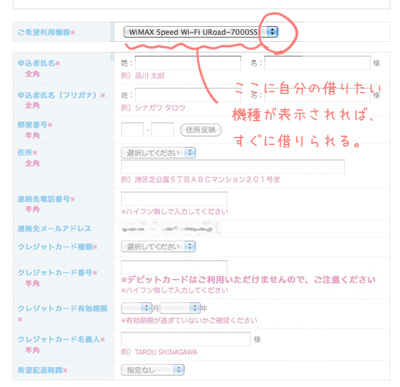
Try WiMAX スタート!(o^ー’)b
申し込みから丸一日音沙汰がなかったUQからレンタル機器発送のお知らせをもらった翌日、Try WiMAX セットが届きました。
(つまり申し込みから3日後w)

セットと言っても中身はこれだけ。

・レンタル機器(モバイルルーター)
・WiMAX搭載機器返却のお願い(簡単な説明、1枚)
・納品書(借りた機器の名前が書いてある)
・レンタル機器返却時に使えるゆうパック宛名
・ただのUQのチラシ(ガチャピンとムックがまったりする。)
もっと詳しい説明書が入っているのかと思ったのですが、特に何ということはありません。
返却については、最初に目を通しておきましたが、特に情報はありませんでした。
さてさていよいよお目当てのWiMAXモバイルルーターURoad-7000を開けてみます。
早く使ってみたい(*´艸`*)

もう古い機器なので、バッテリーももちませんがお試しなので十分です。
バッテリーが抜かれた状態でやってきます。
バッテリーを入れないとおもちゃとしか思えないほど軽いです(笑)
WiMAXモバイルルーターURoad-7000の設定
モバイルルーターURoad-7000の設定ですが、これがまた簡単。
バッテリーを入れて、充電させスイッチをオン。
以上!
あとはMacやiPhoneからは普通にWi-Fiに繋ぐのと同じ手順です。
ネットワークを選んで、ルーター本体に貼られているパスワードを入れてOK。これでWiMAXが使えるようになります。
うーん、めちゃめちゃ簡単。(・∀・)

宅内でのWiMAX電波状況、大変良好!(o°▽°)o
しかし私の場合、家で使う事はないので関係ないんですけどね…。
今週はWiMAX weekです。
お外に持ち出していろいろなところでWiMAXを試してみたいと思います( ´∀`)ノ
ユコびん的WiMAXイチオシ期待ポイント
地下鉄でもネットができる――都営地下鉄、東京メトロがWiMAXサービス導入
今年度中にサービスを開始させる方針のようです。
地下鉄のトンネル内でも使えるならWiMAX以外の選択肢なんてありません!と言い切ってもいいほど。
地下鉄によく乗る私は思うのでした。^^



